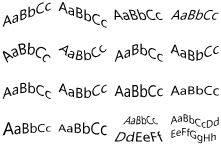Open topic with navigation
[作成] メニューまたはオブジェクトツールバーを使用して、次の種類のテキストオブジェクトをテンプレートに追加できます。
|

|
このトピックでは、テンプレートデザインビューで使用するテキストオブジェクトについて説明します。データ入力フォームビューで使用できるテキストオブジェクトの詳細については、「テキストオブジェクト」を参照してください。
|
基本テキストオブジェクト
次のテキストオブジェクトでは、通常 (単一行) テキスト、通常の折り返し (段落) テキスト、ワードプロセッサ対応テキスト、および業界固有の TrueType フォントグラフィック記号を対象とした標準の非変換テキスト書式設定を提供します。
通常テキストオブジェクトは、単一行のテキストを作成します。テキストボックスの幅は、テキストの長さによって決定されます。通常テキストオブジェクトをカスタマイズするには、[テキストのプロパティ] ダイアログのプロパティページを使用します。
このオブジェクト内のテキストを折り返すには、テキストオブジェクトを通常の折り返しテキストオブジェクトに変換する必要があります。これを行うには、ダイアログの [テキスト形式] プロパティページの [折り返し] タブにある [幅に合わせて折り返す] チェックボックスをクリックして選択します。
通常の折り返しテキストオブジェクトは、オブジェクトの境界内で折り返す複数行のテキストで構成された段落を作成します。通常の折り返しテキストオブジェクトをカスタマイズするには、[テキストのプロパティ] ダイアログのプロパティページを使用します。
ワードプロセッサテキストオブジェクトは、ワードプロセッサ対応のテキストフィールドをテンプレート上に配置するので、RTF (リッチテキスト形式) テキストを作成できます。ワードプロセッサテキストオブジェクトをカスタマイズしてワードプロセッサにアクセスするには、[ワードプロセッサテキストのプロパティ] ダイアログのプロパティページを使用します。
記号フォント文字テキストオブジェクトは Seagull Scientific, Inc. から提供されている一意の TrueType フォントをサポートします。これらの Seagull フォントを使用して、標準の業界固有のグラフィック記号をテンプレートに配置できます。これらの記号のサイズおよび形式をデザインニーズに合わせて変更するには、[テキストのプロパティ] ダイアログのプロパティページを使用します。
変換済みテキストオブジェクト
次に示すテキストオブジェクトは、「変換」が適用されてテキストの形状が変化した通常テキストオブジェクトです。メニューに表示される変換済みテキストオブジェクトをポイントすると、オブジェクトの種類の名前を示すツールヒントが表示されます。
勾配テキストオブジェクトでは、傾斜変換を使用してテキストが書式設定され、テキストは垂直または水平に勾配します。勾配テキストオブジェクトをカスタマイズするには、[テキストのプロパティ] ダイアログのプロパティページを使用します。
勾配テキストオブジェクトには、次の傾斜変換のプリセット設定があります。これらの設定には、[作成] メニューの [テキスト] からアクセスできます。
アーチテキストオブジェクトでは、アーチ変換を使用してテキストがアーチ状に書式設定されます。テキストの文字はアーチの角度に一致する角度で配置されます。テキストの角度、方向、および整列の指定に加えて、テキストの折り返し、サイズに合わせたテキストの自動調整、および間隔、両端揃え、タブ、インデントオプションの指定などのカスタマイズ設定を行うことができます。アーチテキストオブジェクトをカスタマイズするには、[テキストのプロパティ] ダイアログのプロパティページを使用します。
アーチテキストオブジェクトには、次のプリセット設定があります。これらの設定には、[作成] メニューの [テキスト] からアクセスできます。
-
上円弧  :テキストは上方向にアーチを描きます。
:テキストは上方向にアーチを描きます。
-
下円弧  :テキストは下方向にアーチを描きます。
:テキストは下方向にアーチを描きます。
折り曲げテキストオブジェクトでは、折り曲げ変換を使用してテキストが逆 V 字型に書式設定されます。このテキストオブジェクトは、2 方向に傾斜する勾配テキストオブジェクトに似ています。傾斜効果はテキストの中央で停止して、方向を反転するので、テキストは対称形になります。折り曲げテキストオブジェクトをカスタマイズするには、[テキストのプロパティ] ダイアログのプロパティページを使用します。
折り曲げテキストオブジェクトには、次のプリセット設定があります。これらの設定には、[作成] メニューの [テキスト] からアクセスできます。
曲線テキストオブジェクトでは、曲線変換を使用してテキストが書式設定され、テキスト文字が垂直に表示されたままテキストはオブジェクトの中央で緩やかな曲線を描きます。曲線テキストオブジェクトをカスタマイズするには、[テキストのプロパティ] ダイアログのプロパティページを使用します。
曲線テキストオブジェクトには、次のプリセット設定があります。これらの設定には、[作成] メニューの [テキスト] からアクセスできます。
凸レンズまたは凹レンズテキストオブジェクトでは、曲線変換を使用してテキストが書式設定され、テキスト文字が垂直に表示されたままテキストはオブジェクトの中央で緩やかに伸長または圧縮されます。凸レンズまたは凹レンズテキストオブジェクトをカスタマイズするには、[テキストのプロパティ] ダイアログのプロパティページを使用します。
フェードテキストオブジェクトでは、傾斜変換を使用してテキストが書式設定され、テキストは垂直または水平軸に沿って傾斜した形状になります。フェードテキストオブジェクトをカスタマイズするには、、[テキストのプロパティ] ダイアログのプロパティページを使用します。
フェードテキストオブジェクトには、次のプリセット設定があります。これらの設定には、[作成] メニューの [テキスト] からアクセスできます。
-
左フェード  :テキストは左が高く、右が低くなるように遷移します。
:テキストは左が高く、右が低くなるように遷移します。
-
右フェード  :テキストは左が低く、右が高くなるように遷移します。
:テキストは左が低く、右が高くなるように遷移します。
-
後フェード  :テキストは下が広く、上が狭くなるように遷移します。
:テキストは下が広く、上が狭くなるように遷移します。
波テキストオブジェクトでは、波変換を使用してテキストが水平または垂直方向の波型に書式設定されます。波の数と方向を指定できます。波テキストオブジェクトをカスタマイズするには、[テキストのプロパティ] ダイアログのプロパティページを使用します。
波テキストオブジェクトには、次のプリセット設定があります。これらの設定には、[作成] メニューの [テキスト] からアクセスできます。
マークアップ言語コンテナ
RTF (リッチテキスト形式)、HTML、および XAML マークアップ言語をサポートするテキストオブジェクトをテンプレートに追加できます。これらのオプションを使用すると、データベースにテキストの書式設定を含めることや、VBScript を使用してテキストオブジェクトの内容を動的に書式設定することができます。
ワードプロセッサオブジェクトを使用すると RTF を WYSIWYG の形で編集できますが、マークアップ言語コンテナを使用すればマークアップを直接編集できます。
マークアップ言語コンテナオブジェクトをカスタマイズするには、[マークアップ言語テキストのプロパティ] ダイアログのプロパティページを使用します。
RTF は、多くのプラットフォームにわたってテキストの書式設定を標準化します。RTF テキストオブジェクトを使用することにより、テキストオブジェクトの内容に対して、テキストの色の変更、箇条書きや番号付けの追加、テキストの段落のインデント、記号の挿入などの高度な書式設定を適用できます。
HTML は Web サイトの書式設定を行うために一般的に使用されるマークアップ言語です。HTML テキストオブジェクトを使用すると、HTML マークアップタグを使用して高度な書式設定をテキストオブジェクトの内容に適用できます。BarTender によって HTML が RTF に変換されます。 したがって、BarTender では、HTML の用途および機能の一部がサポートされません。サポートされるのは、HTML と RTF の両方で使用できる機能だけです。
XAML は、タグを使用してオブジェクトの作成、テキストの書式設定、およびオブジェクトのレイアウト配置を行うことができるマークアップ言語です。XAML テキストオブジェクトを使用すると、XAML マークアップタグを使用して、テーブル内のテキストの整列、テキストの色設定、テキストオブジェクトへの画像の追加を行って、テキストオブジェクトの外観を変更できます。
関連トピック